Multisim仿真软件运用介绍|Multisim10仿真软件运用介绍
时间:2022-12-8作者:未知来源:三度网教程人气:
- 本站电脑知识提供电脑入门知识,计算机基础知识,计算机网络应用基础知识,电脑配置知识,电脑故障排除和电脑常识大全,帮助您更好的学习电脑!不为别的,只因有共同的爱好,为中国互联网发展出一分力!
Multisim10仿真软件使用介绍
Multisim10是一款虚拟电子与电子元器件,可以为用户提供数千种电路元器件供实验选用,同时也可以新建或扩充已有的元器件库,而且建库所需的元器件参数可以从生产厂商的产品使用手册中查到,因此也很方便的在工程设计中使用吗,那么我们应该如何进行使用呢,快跟着小编看看吧。
Multisim10仿真软件快速入门教程:
1.1 数字电子产品原理图设计步骤
一般而言,数字电子产品原理图的设计可分为三个步骤。
1.根据逻辑功能要求确定输入输出关系
2.根据输入输出关系选择逻辑器件
3.绘制原理图
借用Multisim10提供的强大功能实现数字电子产品原理图的绘制与仿真。
1.2 创建电路图
1.启动操作
启动Multisim10以后,出现以下界面,如图1-1所示。
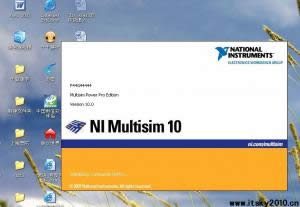
启动后出现的窗口如图1-2所示。
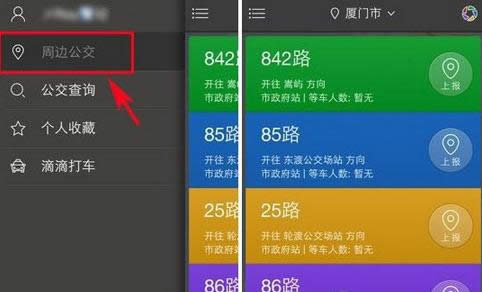
选择文件/新建/原理图,即弹出图1-3所示的主设计窗口。
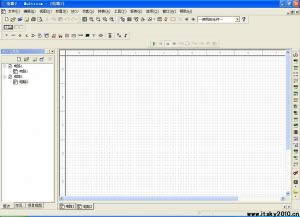
2.添加元件
打一开元件库工具栏,单击需要的元件图标按钮如图1-4,然后在主设计电路窗口中适当的位置,再次单击鼠标左键,所需要的元件即可出现在该位置上如图1-5所示。

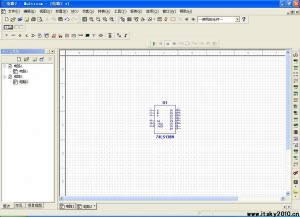
双击此元件,会出现该元件的对话框如图1-6所示,可以设置元件的标签、编号、数值和模型参数。
3.元件的移动、
选中元件,直接用鼠标拖拽要移动的元件;4.元件的复制、删除与旋转
选中元件,用相应的菜单、工具栏或单击鼠标右键弹出快捷菜单,进行需要的操作。5.放置电源和接地元件
选择“放置信号源按钮”弹出如图1-7的对话框,可选择电源和接地元件。6.导线的操作
(1)连接。鼠标指向某元件的端点,出现小圆点后按下鼠标左键拖拽到另一个元件的端点,出现小圆点后松开左键。
(2)删除。选定该导线,单击鼠标右键,在弹出的快捷菜单中单击“delet”。1.3使用仪表
如图1-3主设计窗口中,右侧竖排的为仪表工具栏,常用的仪表有数字万用表、函数发生器、示波器、波特图仪等等,可根据需要选择使用。例 万用表的选用
(1)调用数字万用表
从指示部件库中选中数字万用表,按选择其它元件的方法放置在主电路图中,双击万用表符号,弹出参数设置对话框如图1-8所示。(2)万用表设置
单击万用表设置对话框中的“设置”弹出图1-9万用表设置对话框,进行万用表参数及量程设置。
万用表参数及量程设置
其它仪表的使用同万用表类似,不再累述。1.4实时仿真
三态门分时传送电路,左上角菜单栏下方是仿真开关,用鼠标左键单击仿真开关,就开始实时仿真。1-10三态门分时传送电路
1.5保存文件
1.电路图绘制完成,仿真结束后,执行菜单栏中的“文件/保存”可以自动按原文件名将该文件保存在原来的路径中。
2.单击左上角菜单栏中的“文件/另存为”弹出对话框如图1-12所示。
在对话框中选定保存路径,并可以修改文件名保存。学习教程快速掌握从入门到精通的电脑知识